Opret arkivmappe i Outlook 2010
Lille vejledning til hvordan du opretter en arkivmappe i Microsoft Office Outlook 2010. Hvis du kører Exchange e-mail har du muligvis kun 500 MB til rådighed, og modtager du mange mails, eller bare gemmer dem, går det meget hurtig med pladsen. Med en arkivmappe kan du gemme dine mails lokalt på computeren og ikke på serveren. På den måde undgår du at bruge plads på serveren, men du skal huske at der ikke en backup, da det ikke ligger på serveren. Du kan heller ikke tilgå de mails som ligger i din arkivmappe, via webmail.
1. Klik på “filer” i venstre hjørne og derefter “oplysninger”. Nu skal du så klikke på “Kontoindstillinger” og vælge “Kontoindstillinger” igen.

2. Nu kommer billedet nedenfor, her skal du vælge “Datafiler” i fanebladene. Klik derefter på “Tilføj”

3. Vælg Outlook-datafil (.pst)

4. Nu kommer den og spørger hvor du ønsker at gemme din privatmappe (arkivmappe, .pst fil). Jeg har valgt at gemme min på c:\ drevet og klade den min_arkivmappe.pst

5. Nu kan du se den er tilføjet, og ligger i din oversigt over datafiler.

6. Hvis du nu går ud og ser i din Outlook, kan du se den er tilføjer og klar til brug.

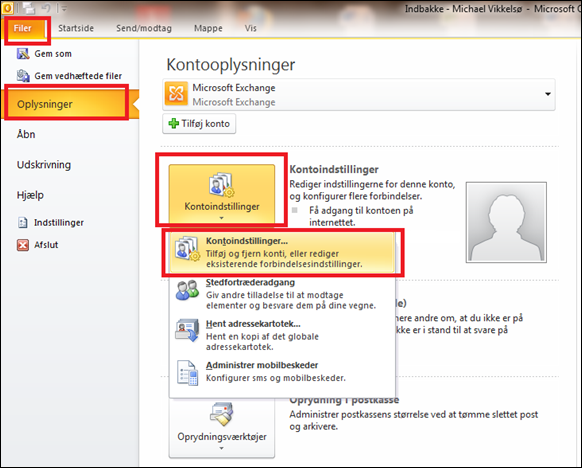

Tags |




Deltag i debatten, skriv en kommentar!